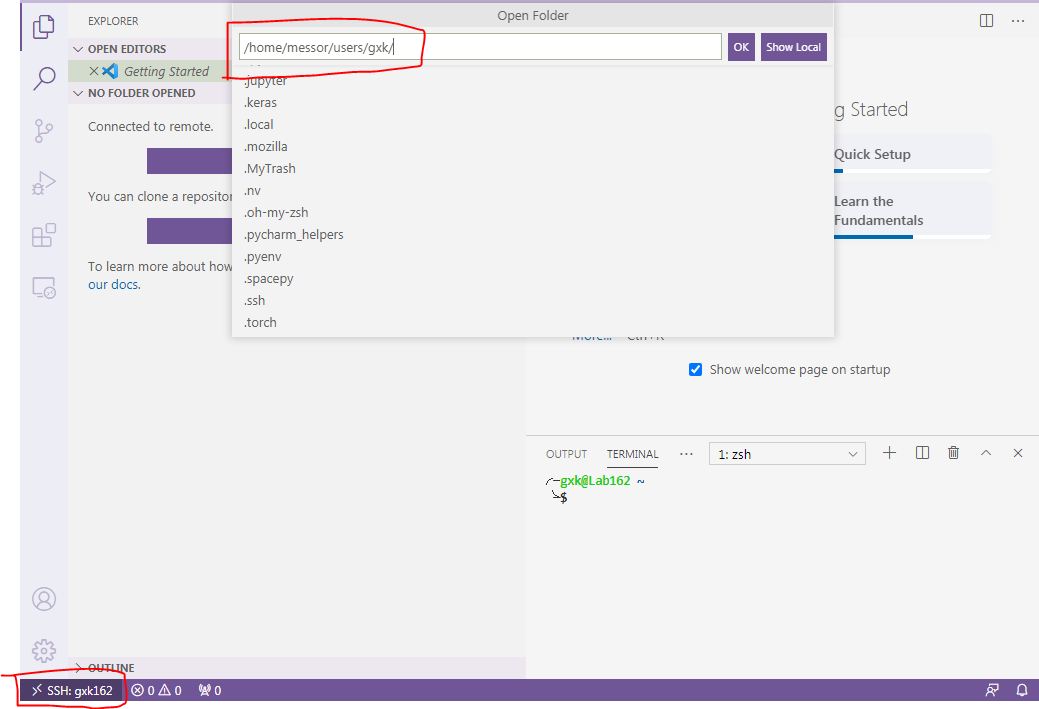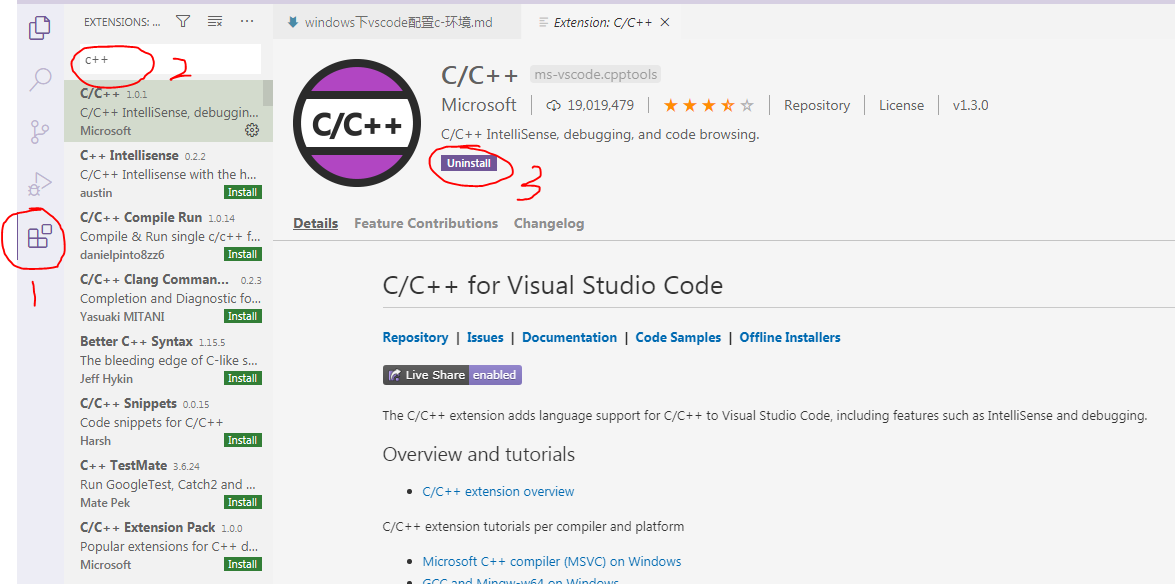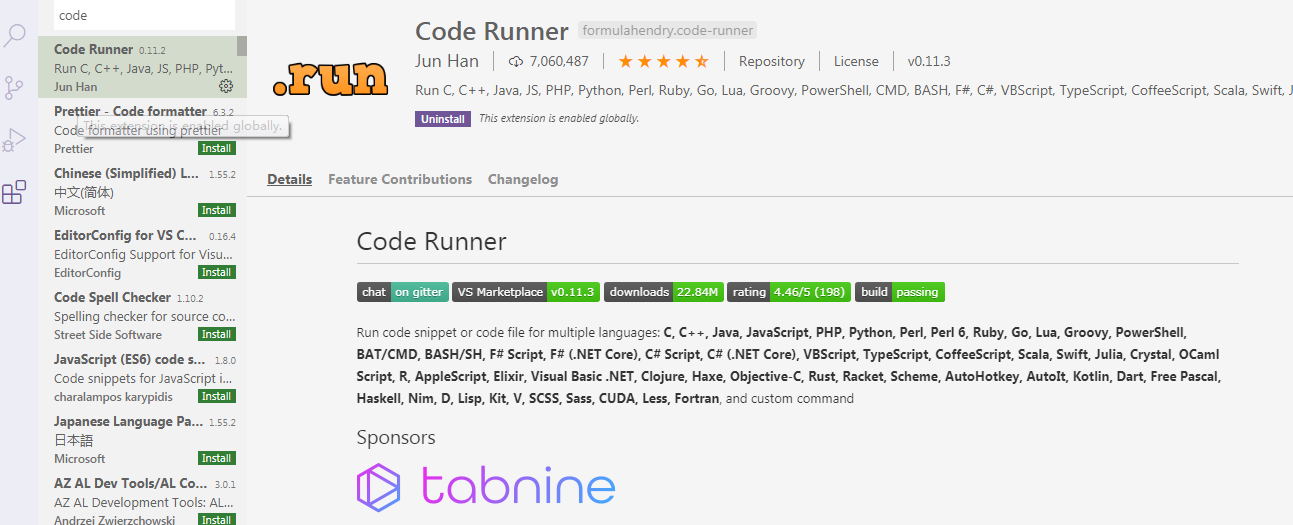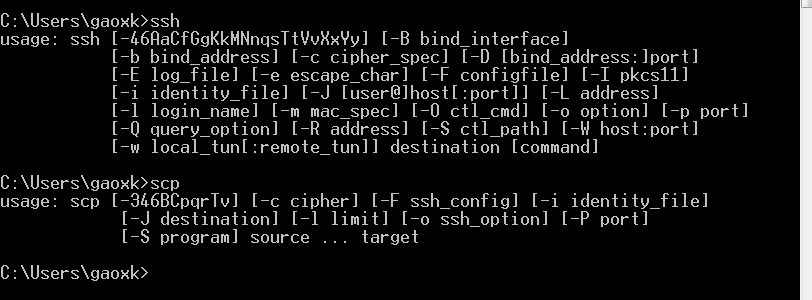Windows C++配置教程
配置环境
操作系统:Windows7
vscode版本号:1.48.2
下载工具
安装cpptools工具
- 打开vscode,点击Extensions;
- 搜索c++,选择第一个c/c++(1.0.1)
- 点击install安装
安装code runner工具
在VScode中编译文件,结束后并不会像我们经常使用的IDE一样,终端会停留在面前然后告诉你“按任意键继续”,在VScode中,编译运行完成后往往cmd会一闪而过,然后直接:The program ‘d:\MinGW\Projicts\test\test.exe’ has exited with code 0 (0x00000000).
这个时候我们往往会使用在结束的return语句前加上getchar() 或system(“pause”)(注意:使用这个的时候需要加上头文件#include<stdlib.h>)
我们可以使用code runner工具来解决这个问题
首先和上面一样 找到这个插件并安装它
下载MinGW
下载地址:https://sourceforge.net/projects/mingw-w64/files/
下载的文件:进入网站后不要点击 “Download Lasted Version”,往下滑,找到最新版的x86_64-posix-seh。
安装MinGW:下载后是一个7z的压缩包,解压后移动到你想安装的位置即可。
配置MinGW环境变量
配置对象:WinGW,就是把刚刚安装WinGW的路径拷贝一下
右键点击,计算机 → 属性 → 高级系统设置 → 环境变量 → 双击系统变量Path → 复制MinGW安装路径的bin文件夹
例如我的是:D:\MinGW\mingw64\bin
记得每一步都要点确定,配置完成后我们使用命令行检验一下是否配置成功win+R 输入cmd后回车打开命令行,输入g++ -v
出现下图界面说明配置成功
然后打开以下界面进行操作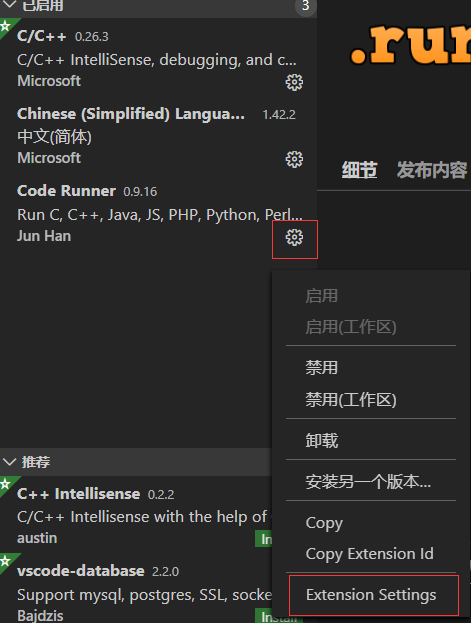


即可
配置C++环境
创建一个c/cpp文件
首先随便打开或者新建一个文件夹CppCode, 然后在文件夹里创建一个c或cpp文件1
2
3
4
5
6
7
8
int main()
{
std::cout<<"Hello World"<<std::endl;
getchar();
return 0;
}
创建json文件
先创建一个你打算存放代码的文件夹(称作工作区),路径不能含有中文和空格和引号。c语言和c++需要建立不同的工作区(除非你懂得下面json文件的某些选项,则可以做到一个工作区使用不同的build task)。
打开VS Code,选打开文件夹(不要选“添加工作区文件夹”,理由见上一句),选择刚才那个文件夹,点VS Code上的新建文件夹,名称为.vscode(这样做的原因是Windows的Explorer不允许创建的文件夹第一个字符是点),然后创建launch.json,tasks.json,settings.json,c_cpp_properties.json放到.vscode文件夹下。特别注意:C/C++文件放在与.vscode 的所在的同级目录中,.vscode 只放置4个json文件。
launch.json配置文件
stopAtEntry可根据自己喜好修改;cwd可以控制程序运行时的相对路径,如有需要可以改为${fileDirname}。其他无需更改,除非你不用windows,则可以用lldb调试(需要自己装)。type和request不变色是正常现象。1
2
3
4
5
6
7
8
9
10
11
12
13
14
15
16
17
18
19
20
21
22
23
24
25
26
27
28{
"version": "0.2.0",
"configurations": [
{
"name": "g++.exe build and debug active file", // 配置名称,将会在启动配置的下拉菜单中显示
"type": "cppdbg", // 配置类型,这里只能为cppdbg
"request": "launch", // 请求配置类型,可以为launch(启动)或attach(附加)
"program": "${fileDirname}/${fileBasenameNoExtension}.exe", // 将要进行调试的程序的路径
"args": [], // 程序调试时传递给程序的命令行参数,一般设为空即可
"stopAtEntry": true, // 设为true时程序将暂停在程序入口处,我一般设置为true
"cwd": "${workspaceFolder}", // 调试程序时的工作目录
"environment": [], // (环境变量?)
"externalConsole": true, // 调试时是否显示控制台窗口,一般设置为true显示控制台
"internalConsoleOptions": "neverOpen", // 如果不设为neverOpen,调试时会跳到“调试控制台”选项卡,你应该不需要对gdb手动输命令吧?
"MIMode": "gdb", // 指定连接的调试器,可以为gdb或lldb。但目前lldb在windows下没有预编译好的版本。
"miDebuggerPath": "D:/MinGW/mingw64/bin/gdb.exe", // 调试器路径。
"setupCommands": [
{
"description": "Enable pretty-printing for gdb",
"text": "-enable-pretty-printing",
"ignoreFailures": false
}
],
"preLaunchTask": "task g++" // 调试会话开始前执行的任务,一般为编译程序。与tasks.json的label相对应
}
]
}
tasks.json配置文件
reveal可根据自己喜好修改,即使设为never,也只是编译时不跳转到“终端”而已,手动点进去还是可以看到,我个人设为never。
命令行参数方面,-std根据自己的需要修改。如果使用Clang编写C语言,把command的值改成clang。
如果使用MinGW,编译C用gcc,编译c++用g++,并把-target和-fcolor那两条删去。如果不想要额外警告,把-Wall那一条删去。1
2
3
4
5
6
7
8
9
10
11
12
13
14
15
16
17
18
19
20
21
22
23
24
25
26
27
28
29
30
31
32
33
34
35
36
37{
"version": "2.0.0",
"tasks": [
{
"label": "task g++", // 任务名称,与launch.json的preLaunchTask相对应
"command": "D:/MinGW/mingw64/bin/g++.exe", // 要使用的编译器
"args": [
"${file}",
"-o", // 指定输出文件名,不加该参数则默认输出a.exe
"${fileDirname}/${fileBasenameNoExtension}.exe",
"-g", // 生成和调试有关的信息
"-Wall", // 开启额外警告
"-static-libgcc", // 静态链接
//"-fcolor-diagnostics",
//"--target=x86_64-w64-mingw", // 默认target为msvc,不加这一条就会找不到头文件
"-std=c++17" // C语言最新标准为c11,或根据自己的需要进行修改
], // 编译命令参数
"type": "shell",
"group": {
"kind": "build",
"isDefault": true // 设为false可做到一个tasks.json配置多个编译指令,需要自己修改本文件,我这里不多提
},
"presentation": {
"echo": true,
"reveal": "always", // 在“终端”中显示编译信息的策略,可以为always,silent,never。具体参见VSC的文档
"focus": false, // 设为true后可以使执行task时焦点聚集在终端,但对编译c和c++来说,设为true没有意义
"panel": "shared" // 不同的文件的编译信息共享一个终端面板
},
"options": {
"cwd": "D:/MinGW/mingw64/bin"
},
"problemMatcher": [
"$gcc"
]
}
]
}
c_cpp_properties.json配置文件
此文件内容来自于 Microsoft/vscode-cpptools ;这个json不允许有注释(其实按照标准本来就不能有)。
如果你没有合并Clang和MinGW,则该文件中的compilerPath必需修改成MinGW的完整路径,精确到gcc.exe,否则会提示找不到头文件;Linux下应该是/usr/bin/gcc。
没有该文件运行时,会报错”includepath”设置问题
记得把路径修改为你自己的路径,查找自己路径方法为打开cmd 输入:gcc -v -E -x c++ -1
2
3
4
5
6
7
8
9
10
11
12
13
14
15
16
17
18
19
20
21
22
23
24
25
26
27
28
29
30
31
32
33
34
35
36
37{
"configurations": [
{
"name": "MinGW",
"includePath": [
"${workspaceRoot}",
"D:/MinGW/mingw64/bin/../lib/gcc/x86_64-w64-mingw32/8.1.0/include/c++",
"D:/MinGW/mingw64/bin/../lib/gcc/x86_64-w64-mingw32/8.1.0/include/c++/x86_64-w64-mingw32",
"D:/MinGW/mingw64/bin/../lib/gcc/x86_64-w64-mingw32/8.1.0/include/c++/backward",
"D:/MinGW/mingw64/bin/../lib/gcc/x86_64-w64-mingw32/8.1.0/include",
"D:/MinGW/mingw64/bin/../lib/gcc/x86_64-w64-mingw32/8.1.0/include-fixed",
"D:/MinGW/mingw64/bin/../lib/gcc/x86_64-w64-mingw32/8.1.0/../../../../x86_64-w64-mingw32/include"
],
"defines": [
"_DEBUG",
"UNICODE",
"__GNUC__=6",
"__cdecl=__attribute__((__cdecl__))"
],
"intelliSenseMode": "msvc-x64",
"browse": {
"limitSymbolsToIncludedHeaders": true,
"databaseFilename": "",
"path": [
"${workspaceRoot}",
"D:/MinGW/mingw64/bin/../lib/gcc/x86_64-w64-mingw32/8.1.0/include/c++",
"D:/MinGW/mingw64/bin/../lib/gcc/x86_64-w64-mingw32/8.1.0/include/c++/x86_64-w64-mingw32",
"D:/MinGW/mingw64/bin/../lib/gcc/x86_64-w64-mingw32/8.1.0/include/c++/backward",
"D:/MinGW/mingw64/bin/../lib/gcc/x86_64-w64-mingw32/8.1.0/include",
"D:/MinGW/mingw64/bin/../lib/gcc/x86_64-w64-mingw32/8.1.0/include-fixed",
"D:/MinGW/mingw64/bin/../lib/gcc/x86_64-w64-mingw32/8.1.0/../../../../x86_64-w64-mingw32/include"
]
}
}
],
"version": 4
}
运行文件
这个时候我们已经配置完成,可以开始运行我们刚才创建的测试代码啦
F5:VScode调试
CTRL+ALT+N:code runner调试
注意:若出现标记“&&”不是此版本中的有效语句分隔符错误,
选择 File-> Preferences -> Settings,在搜索框输入setting.json。
进入setting.json,添加这一句话1
terminal.integrated.shell.windows": "powershell.exe",
使用powershell的格式来进行编译执行,会自动将 && 符号换为 ; 号,即可解决。
如果code runner出现中文乱码,尝试在setting.json添加:1
"cpp": "cd $dir && g++ -fexec-charset=GBK -std=c++11 $fileName -o $fileNameWithoutExt && $dir$fileNameWithoutExt",
VS Code构建C++远程开发环境
操作系统:win7 远程服务器:Ubuntu 16.04.4
通过过Windows远程Linux进行开发,同时也能拥有IDE一般的开发体验。
方法:
- Visual Studio支持的远程Linux开发功能:Visual Studio堪称宇宙IDE,功能强大而且Windows和Linux的开发体验一脉相承。然而程序体积庞大,并且配置较复杂,启动时间较长。如果希望使用cmake来进行项目构建,Visual Studio所提供的cmake模板与常规在Linux下构建cmake项目的模板结构有些差异。使用起来不太顺手;
- CLion的远程开发功能:配置相对简单,编程体验也非常优秀(尤其是CLion自带的很多重构方式,极大提升编程效率)。然而远程开发首先要在本地构建项目,然后通过CLion将项目文件传输到目标Linux机器,然后才开始调试。不能实现直接打开远端的项目(可能我没找到) 来进行编程。
- 通过VS Code进行远程开发:承袭VS Code的编程体验,流畅度和稳定度都非常良好。而且程序较轻量,打开速度很快。各种插件几乎涵盖日常编程需求。各种语言都可以统一在VS Code下面来编写(个人觉得这个特点非常优越)。美中不足就是毕竟不是传统IDE,在一些重构和自动生成的功能不如Visual Studio和CLion。不过瑕不掩瑜,这是当前个人最提倡的远程开发C++的方式。
环境配置
Remote SSH配置
微软的PowerShell团队已经支持openssh,所以安装文件我们可以在github的powershell团队项目下进行下载
下载地址: https://github.com/PowerShell/Win32-OpenSSH/releases
根据你自己的系统对应下载。
把OpenSSH整个目录进行复制到 C:\Program Files (其实哪个目录都可以,不过建议安装在这里)
回到Windows桌面,在 计算机(windows7)或此电脑(windows10),右键 —> 属性 —> 高级系统设置 —> 环境变量—系统变量,在此框里面找到 Path 进行编辑
使用cmd命令打开dos命令行,输入ssh或scp,出现如下情况则配置成功!
VS Code添加扩展包
从VS code中的扩展商店中添加Remote Development插件,如下图所示。
添加完成后,我们发现多了这些插件以及Remote SSH的图标。
配置私钥
在.ssh目录下,用ssh-keygen命令生成密钥,如果.ssh目录已有id_rsa文件,可跳过。
然后将生成的id_rsa.pub文件传到远程服务器的根目录下.ssh文件夹中。
用ssh命令(ssh username@ip -p port)连接远程主机,并将idrsa.pub加入到authorized_keys1
2
3ssh gxk@10.103.238.162 -p 22
cd .ssh
cat id_rsa.pub >> authorized_keys //该指令可以免密登录
退出连接(exit命令),改用私钥登录(ssh username@ip -p port –i id_rsa),即ssh gxk@10.103.238.162 -p 22 –i id_rsa
添加配置文件
点击Remote SSH的图标后再点击箭头所指的齿轮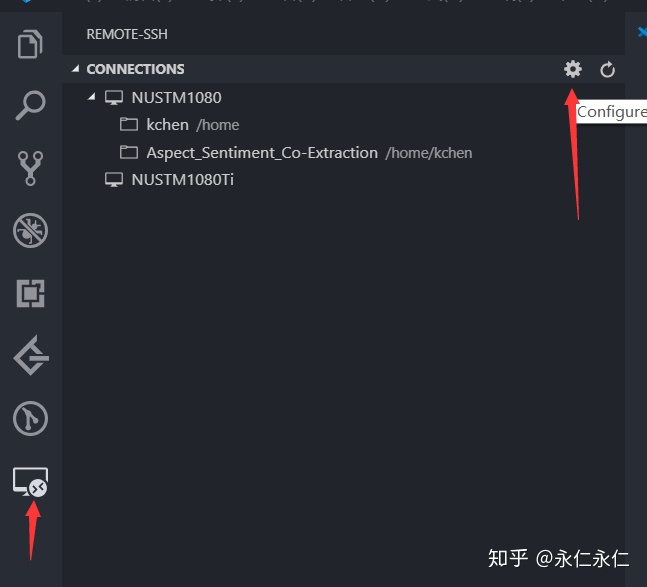
会弹出菜单让你选择需要编辑的配置文件,一般选第一个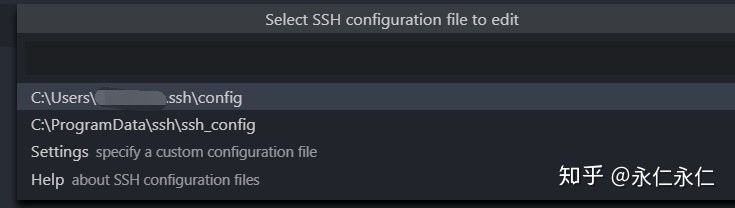
选择之后可以按照下图添加配置信息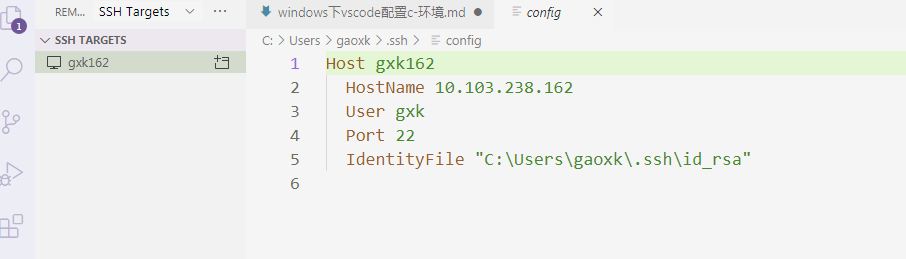
参数的含义分别为:
Host 连接的主机的名称,可自定
Hostname 远程主机的IP地址
User 用于登录远程主机的用户名
Port 用于登录远程主机的端口
IdentityFile 本地的id_rsa的路径
如果需要多个连接,可按照如上配置多个。配置完成并保存后,左边栏中多了远程主机的图标。